Android et le Mac OS X d'Apple ne sont pas les meilleurs amis, et ce n'est guère surprenant, car autre chose que le propre iPhone d'Apple dans le domaine des smartphones offre à peine une expérience aussi fluide avec Mac que l'iPhone. Avec les appareils Android, la situation est particulièrement sombre, car même les tâches les plus banales - le transfert de fichiers entre le Mac et l'ordinateur de poche - nécessitent un utilitaire spécial et ne fonctionnent pas sur le Finder natif. Google propose Android File Transfer, qui ressemble et fonctionne comme il appartenait au début des années 2000.
Heureusement, tout espoir n'est pas perdu, car il existe divers outils tiers disponibles qui visent à combler cette lacune en particulier. Ce qui est intéressant à noter ici, c'est qu'il existe très peu de solutions universelles pour Mac et Android; la plupart des outils visent un défi et un problème spécifiques et y répondent. Alors, jetons un coup d'œil à la 7 meilleurs outils Android pour Mac.
1. AirDroid
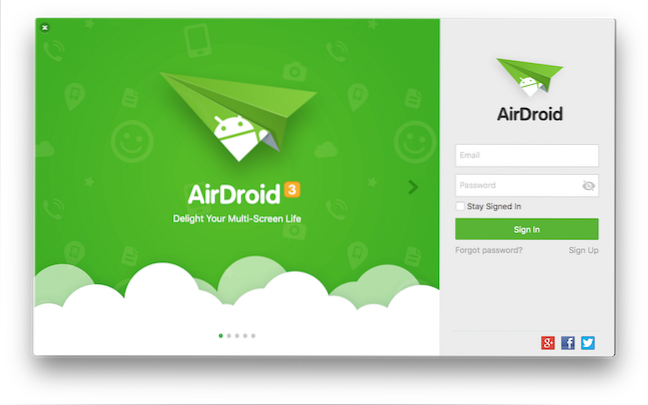
Il est impossible de parler des outils Android sans mentionner AirDroid. Cet outil polyvalent est votre solution globale, atténuant la ligne entre votre Mac et votre appareil Android. AirDroid enverra des notifications, des alertes d'appel et des alertes d'application sur votre bureau, certains même avec une assistance de réponse rapide directement depuis l'ordinateur. La configuration permet également la mise en miroir complète d'Android sur votre Mac, ce qui permet d'interagir avec l'ensemble de votre appareil dans le confort d'un combo souris / clavier.
AirDroid permet également un partage de fichiers transparent entre vos appareils, et cela aussi, sans avoir besoin de câbles, ce qui en fait la meilleure solution globale pour tous vos besoins de gestion Android / Mac. Il est certainement bien supérieur au transfert de fichiers Android que Google propose pour la plate-forme Apple.
AirDroid est un produit freemium, en ce sens qu'il offre un tas de fonctionnalités dans la version gratuite tandis que d'autres nécessitent une version payante de l'application. Dans la version premium, à partir de 1,99 $ / mois, vous obtenez beaucoup plus sur l'offre, y compris le transfert de fichiers illimité dans des connexions à distance, le transfert de dossiers complets par opposition à seulement des fichiers, une caméra distante, plusieurs appareils avec un seul compte, et plus encore.
Télécharger
2. Wondershare MobileGo pour Android Pro
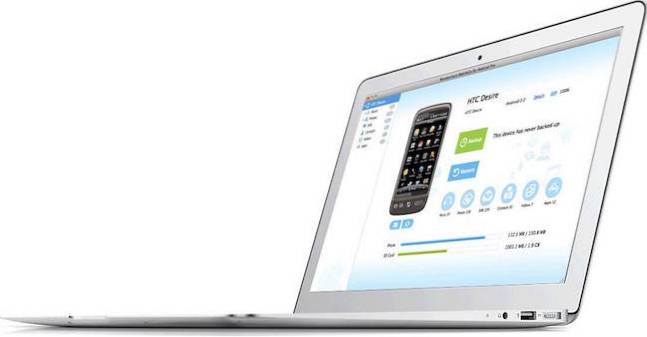
Si vous recherchez une solution plus complète et que vous êtes prêt à débourser quelques dollars supplémentaires, Wondershare MobileGo pour Android Pro est un très bon candidat. Cette Gestionnaire de bureau Mac pour Android est un package complet offrant la sauvegarde et la restauration de l'appareil, la sauvegarde sélective, la gestion de contenu, le transfert et la synchronisation de fichiers, la gestion des messages texte, et bien plus encore.
En un mot, pensez à Mobile pour Android Pro comme une solution pour Mac similaire à ce que iTunes est pour iPhone. Les sauvegardes que vous créez, par exemple, peuvent être des sauvegardes complètes de l'appareil ou des sauvegardes partielles, et peuvent facilement être restaurées en un seul clic. Le transfert de contenu - photos, vidéos et musique - est vraiment facile, et avec la musique, le support s'étend même à iTunes natif, ce qui rend MobileGo infiniment plus utile. Vous avez la possibilité d'envoyer et de répondre à des messages texte, avec un avantage supplémentaire de créer une sauvegarde SMS si vous souhaitez enregistrer certains de ces textes. Le logiciel est même livré avec un gestionnaire d'applications pour une installation et une désinstallation faciles.
MobileGo est un très bon package, avec la seule mise en garde étant le prix plutôt élevé. Pour une licence personnelle sur un seul PC, vous serez rétabli 39,95 $, mais si ce n'est pas un problème, c'est un outil vraiment puissant et hautement recommandé pour les utilisateurs Mac / Android.
Télécharger
3. Synchronisation et sauvegarde de l'application Helium
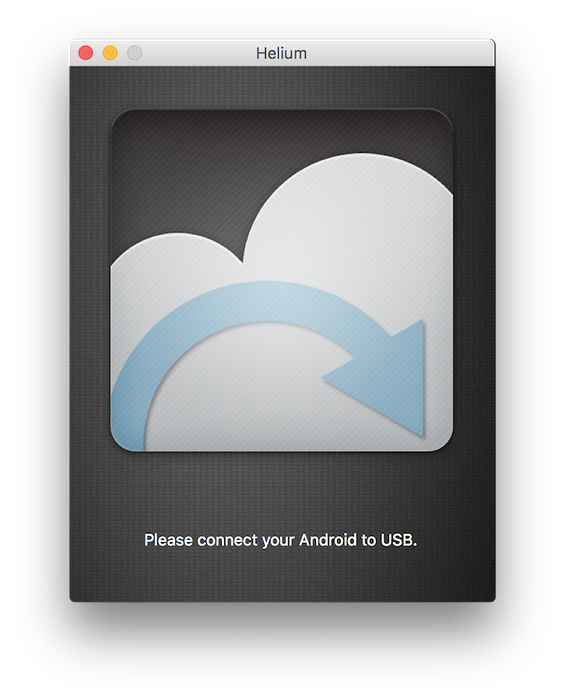
Il fut un temps où Titanium Backup était la solution de sauvegarde ultime pour Android, mais plus maintenant. Si vous cherchez purement un solution de synchronisation et de sauvegarde d'applications pour votre Android qui fonctionne avec Mac, et que, aussi, sans ou à un coût minime, Helium est la réponse.
L'utilitaire vient de Koush - le célèbre développeur derrière ClockworkMod recovery et d'autres produits connexes. Le principe derrière Helium est qu'il vous permet de sauvegarder et de synchroniser non seulement les appels, messages, journaux et paramètres réguliers, mais également toutes vos applications installées - y compris les données associées - vers le stockage local de votre ordinateur, une solution de stockage en nuage ou même entre Android dispositifs. Ce qui distingue vraiment Helium, c'est la fiabilité du service de sauvegarde et la synchronisation des applications qui fonctionnent réellement. En tant que blogueur, je migre fréquemment d'un appareil à un autre, et Helium m'a sauvé la vie à chaque fois.
Helium fonctionne principalement sur votre appareil Android avec une application de bureau qui l'accompagne. Pour que l'application fonctionne, vous devez la connecter à un PC à l'aide d'un câble USB la première fois que vous l'exécutez, et vous devrez répéter cet exercice chaque fois que vous redémarrerez votre appareil. En dehors de cela, l'application Android fonctionne indépendamment et vous permet de sélectionner les éléments à sauvegarder, où et à quelle fréquence.
Bien que Helium soit une application gratuite (financée par la publicité), il existe une version premium qui supprimera les publicités, activera les sauvegardes dans le cloud et programmées, synchronisera entre les appareils Android et plus encore. Voyant comment le la version premium ne coûte que 4,99 $, c'est un achat hautement recommandé et valable.
Télécharger pour le bureau
Télécharger pour Android
4. Pushbullet / PushPal
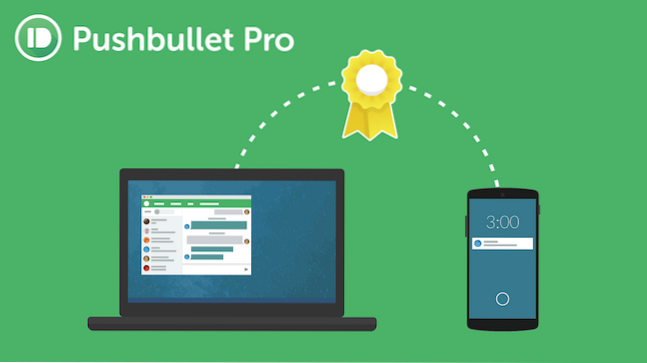
L'inclusion de Pushbullet dans cette liste peut sembler controversée, mais il faut le mentionner. Pushbullet est essentiellement un service en ligne qui permet «Pousser» du contenu du bureau vers le téléphone - et inversement - sans avoir besoin d'une application de bureau dédiée. Le service est disponible pour Android et iOS et fonctionne à partir de divers navigateurs populaires, y compris Safari, Google Chrome, Firefox, Opera, etc. Le service permet de visualiser et de répondre aux notifications Android depuis votre bureau, d'être informé de différents événements, de partager des fichiers et liens, chat et diverses autres choses. Ce qui est vraiment intéressant à propos de Pushbullet, c'est sa personnalisation à l'aide de services comme IFTTT ou même Tasker, ce qui fait de Pushbullet un choix évident.
PushPal est une application de bureau Mac tierce pour Pushbullet qui se trouve dans la barre de menus de votre Mac et facilite grandement l'accès au contenu Pushbullet. Pushbullet a une application Windows officielle - PushPal reproduit cette expérience sur Mac. Vous pouvez faire glisser le contenu et les fichiers que vous souhaitez transférer sur votre téléphone vers l'icône de la barre de menus et l'application s'occupe du reste. Si vous finissez par utiliser Pushbullet, PushPal est certainement un ajout intéressant.
Visitez le site Web de Pushbullet
Télécharger PushPal
5. doubleTwist Sync pour Mac
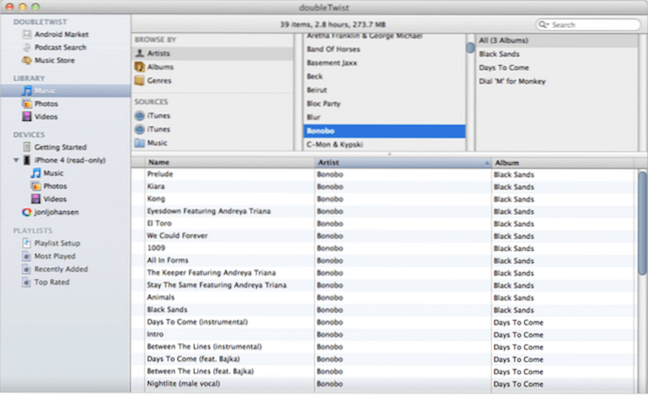
L'un des principaux défis auxquels les utilisateurs de Mac équipés de smartphones Android sont confrontés est de ne pas pouvoir synchroniser leur musique stockée dans iTunes avec leur appareil Android. doubleTwist vise à résoudre exactement cela, et rien de plus. Cette application gratuite est livrée avec sa propre interface qui sélectionnera automatiquement votre bibliothèque musicale iTunes et votre appareil Android une fois qu'il sera connecté au Mac via un câble USB. doubleTwist Sync pour Mac prend également en charge la synchronisation bidirectionnelle, garantissant que toutes les modifications que vous apportez à votre bibliothèque sur votre appareil sont reflétées dans votre bibliothèque iTunes, des nouvelles listes de lecture aux modifications de métadonnées pour suivre les ajouts / suppressions..
La version gratuite de doubleTwist Sync repose uniquement sur le câble USB, mais vous pouvez effectuer un achat intégré pour activer AirSync, qui fera de même sans compter sur une connexion matérielle. Même si vous utilisez la version gratuite, doubleTwist est assez génial pour ce qu'il fait.
Télécharger
6. Google Photos / Drive Combo
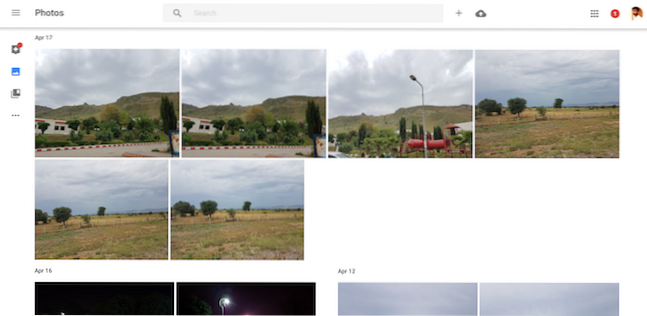
L'un de mes principaux défis avec l'utilisation d'un téléphone Android avec un Mac était de ne pas pouvoir garder mon photothèque synchronisée avec mon bureau. J'ai une tonne de photos dans l'application Photos native de Mac, et il n'y a aucun moyen raisonnable de synchroniser le tout avec mon Galaxy S7 edge. Entrez Google Photos. Google Photos est le propre stockage cloud de Google pour les photos avec un stockage illimité pour des images de haute qualité (jusqu'à 16 mégapixels). Vous installez l'application sur votre téléphone et activez la sauvegarde, et vous devriez être prêt à partir.
Le défi avec Google Photos, cependant, est qu'il n'a pas d'application de bureau compagnon pour Mac ou Windows, ce qui signifie essentiellement que même si vos photos sont en sécurité dans le cloud, elles ne sont pas synchronisées avec votre ordinateur. C'est là que Google Drive est utile. C'est un processus en plusieurs étapes qui prend un peu de temps pour s'y habituer mais qui fonctionne comme un jeu d'enfant par la suite.
- Téléchargez l'outil de mise en ligne de Google Photos Desktop sur votre Mac et installez-le. Cela aidera à obtenir toutes vos photos Mac existantes dans Google Photos.
- Importez votre photothèque de l'application Mac Photos dans le téléchargeur et attendez qu'elle ait fini de tout télécharger dans le cloud. Le processus dépendra de la taille de votre photothèque ainsi que de la vitesse de votre connexion Internet.
- Téléchargez et installez l'application Google Drive sur votre Mac.
- Accédez à drive.google.com et connectez-vous avec votre compte Google. Dans les paramètres de Drive, activez l'option Créer un dossier Google Photos.
C'est tout - toutes vos photos Google seront maintenant synchronisées avec un dossier dédié dans votre dossier Google Drive. Il s'agit cependant d'une synchronisation bidirectionnelle limitée; tout ce que vous supprimez dans le dossier Google Drive sera également supprimé de Google Photos (et vice versa), mais tout ce qui est ajouté à Google Drive ne sera pas automatiquement ajouté à Google Photos. Les ajouts se produisent toujours uniquement via Desktop Uploader ou via l'application Android Google Photos ou l'interface Web.
Visitez Google Photos
7. Samsung SideSync
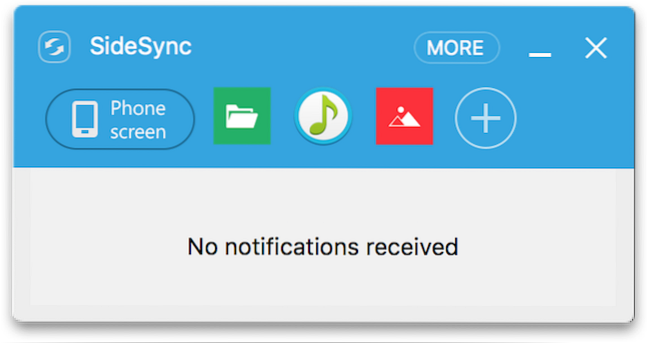
SideSync est le gestionnaire de bureau gratuit de Samsung pour les téléphones Android Samsung. Bien que cela puisse sembler limitatif (et c'est probablement le cas), le fait est que la grande majorité des smartphones Android disponibles aujourd'hui sont fabriqués par Samsung, et SideSync fonctionnera avec n'importe quel appareil Samsung Galaxy exécutant Android KitKat ou supérieur. SideSync se trouve au bas de votre écran et permet à peu près tout ce que vous attendez d'une application de gestion de bureau - afficher et répondre aux notifications, refléter l'ensemble de l'appareil et son contenu, transférer des fichiers et des médias - vous le nommez. La meilleure partie que j'aime à propos de SideSync est le fait qu'il est totalement gratuit, sans mise en garde, a une excellente interface et fonctionne tout simplement. La fonctionnalité de mise en miroir de l'appareil est particulièrement une aubaine pour les personnes qui ont souvent besoin de prendre des captures d'écran, car SideSync activera la capture d'écran même dans les zones où vous pourriez autrement trouver impossible de le faire. SideSync permet également de partager le clavier et la souris de votre PC avec le téléphone, ce qui est très pratique lorsque vous jouez à des jeux ou que vous répondez à des SMS.
SideSync fonctionne à la fois via une connexion USB (plus rapide) et WiFi et est disponible pour Mac et Windows.
Télécharger
VOIR AUSSI: Comment formater une clé USB sur Mac
Quel est votre outil préféré pour gérer un appareil Android avec Mac? Faites-nous savoir dans la section commentaires.
 Gadgetshowto
Gadgetshowto



